CAD中怎么在非圆视图上进行直径标注
知识问答 2022-03-29 01:23:58 admin
工程制图中,经常会遇到回转体之类的零件,在他们的视图中,有时候会要求在非圆图形上进行圆的标注。但是标注工具中的直径标注,选择的对象只能是圆弧或者圆,那是怎样在直线上进行直径的标注呢?如下面的操作:
操作方法
【步骤01】
在桌面上双击CAD的快捷图标,打开CAD这款软件,进入CAD的操作界面,如图所示:
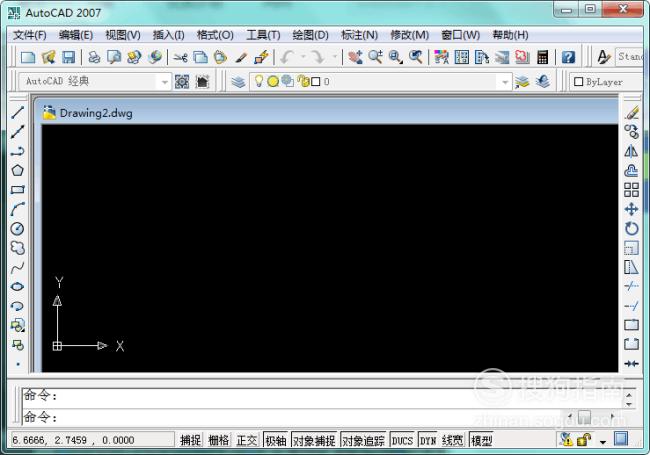
【步骤02】
打开软件后,在绘图区域内使用“矩形”工具画出一矩形,我们的目的就是在矩形上方进行标注直径的命令。如图所示:

【步骤03】
画出矩形后,在区域上方找到“标注”选项,如下图箭头所示;
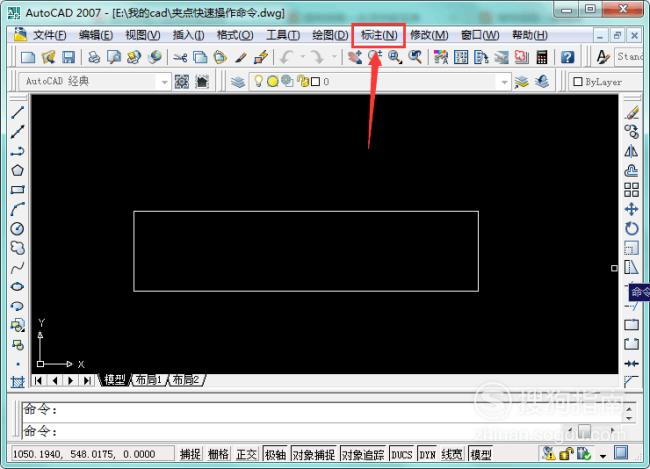
【步骤04】
点击“标注”选项,在其子菜单中找到“线性”标注选项,如图所示:
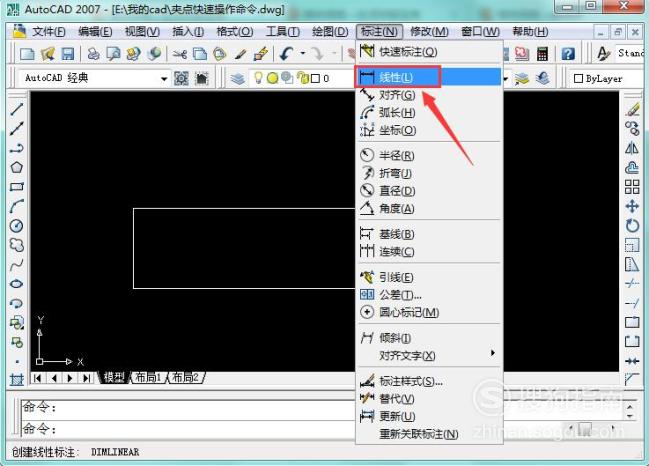
【步骤05】
点击“线性”标注选项,在命令栏中,提示我们“指定第一条尺寸界限原点”,将鼠标移至左上方端点处作为第一条尺寸界限原点,如图所示:
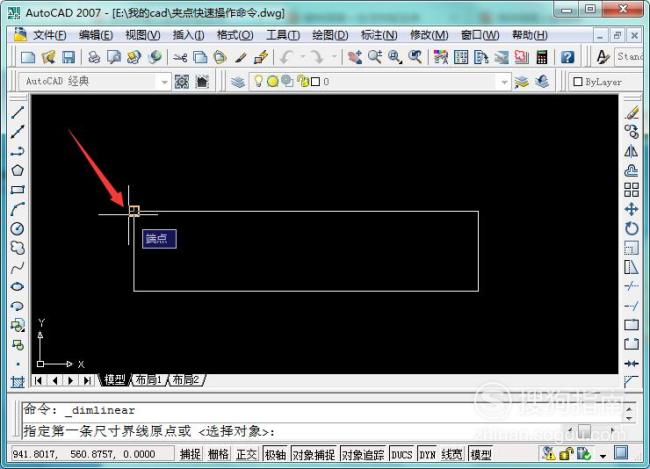
【步骤06】
点击鼠标左键确定,根据提示指定第二条尺寸界限原点。将鼠标移至右上方端点作为第二条尺寸界限原点,如图所示:
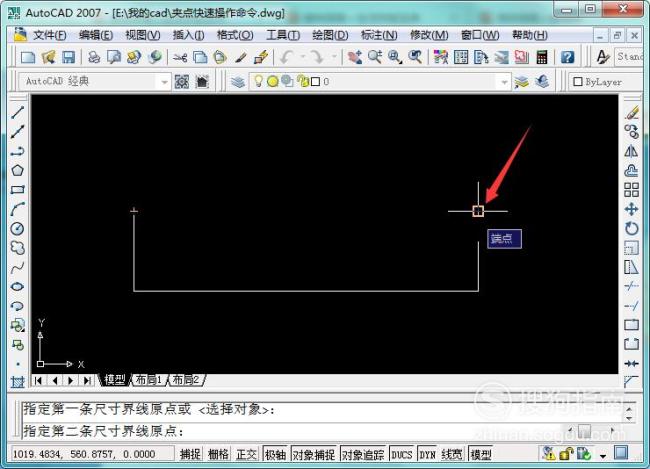
【步骤07】
鼠标左键点击确定,然后先不要指定尺寸界限的上方位置,否则上方就没有直径符号。先在命令工具栏中找到“文字T”文字编辑选项,如图所示:

【步骤08】
在命令栏中输入“T”进行文字编辑,然后点击空格或者回车键确认,提示我们输入标注文字,如图所示:
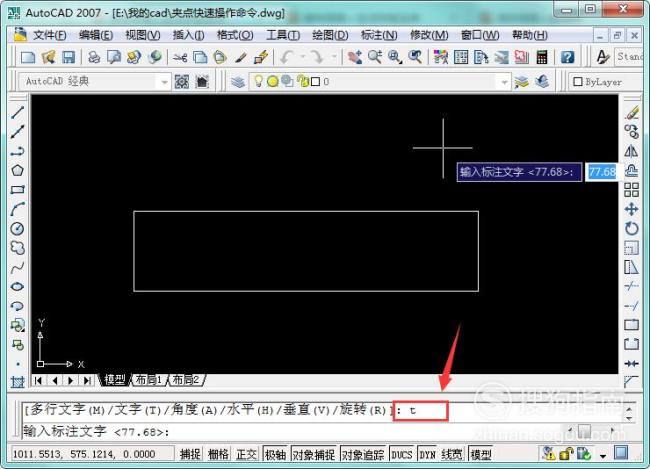
【步骤09】
输入标注文字“%%c77.68”,特别注意,由于键盘上没有表示直径的符号,软件CAD中将“%%c”来表示直径符号,如图所示:

【步骤10】
输入标注文字后,点击回车确定;然后指定尺寸线上方界限位置,如图所示:

【步骤11】
找到适合的位置后,点击鼠标左键确定位置。非圆图上直径标注操作完成,在下图中可以看到我们的标注:

标签:
相关文章
发表评论

评论列表